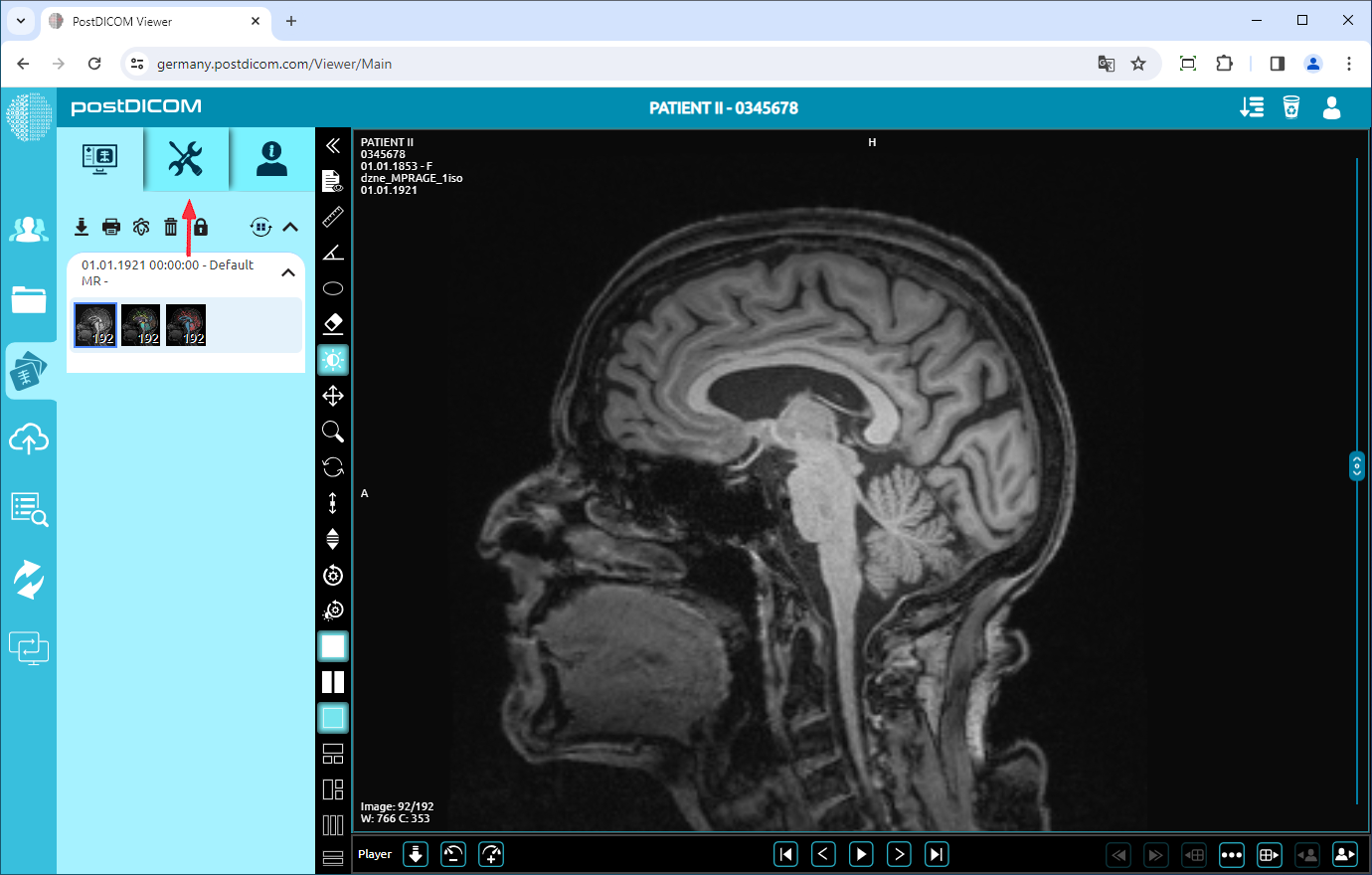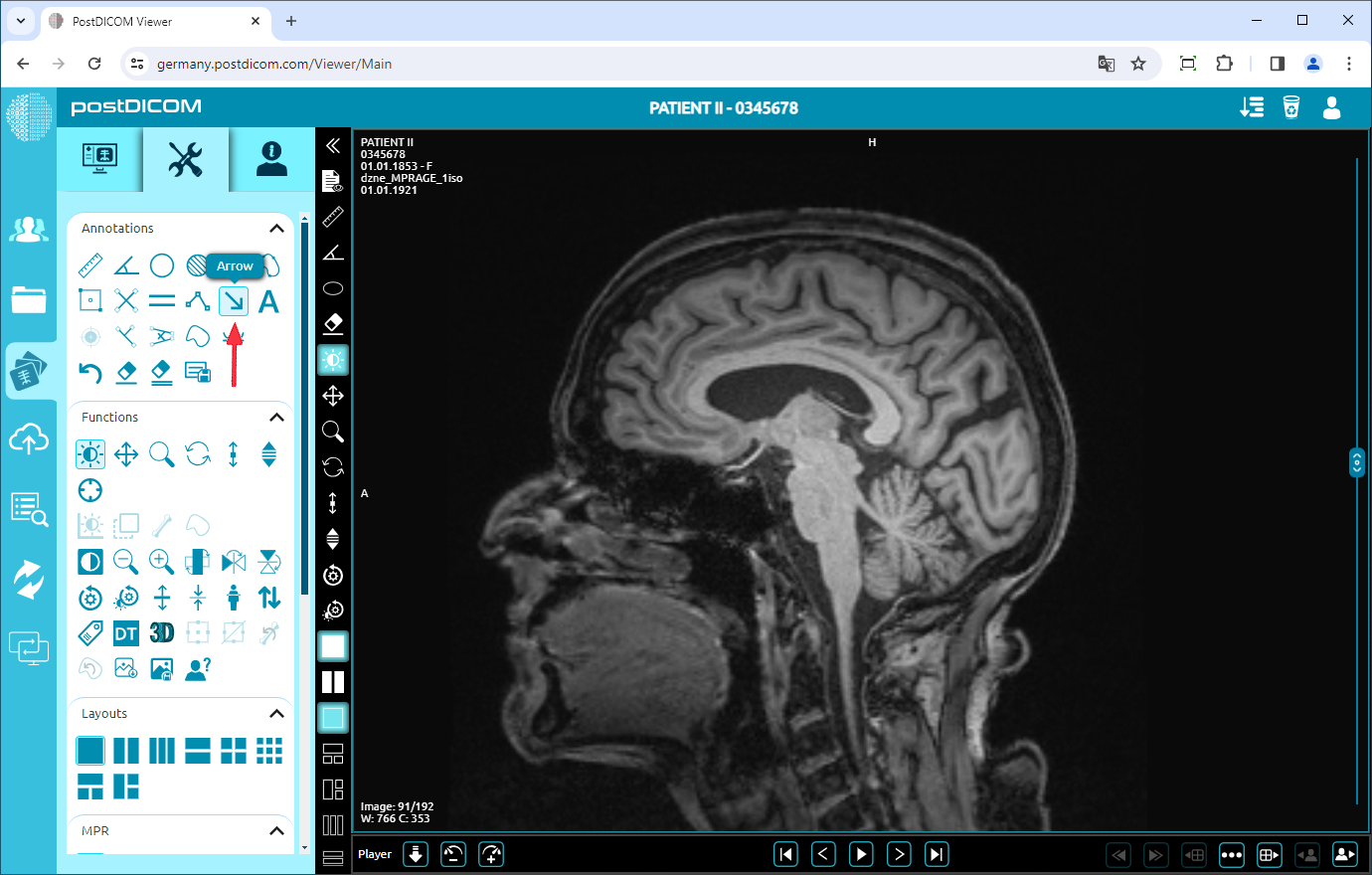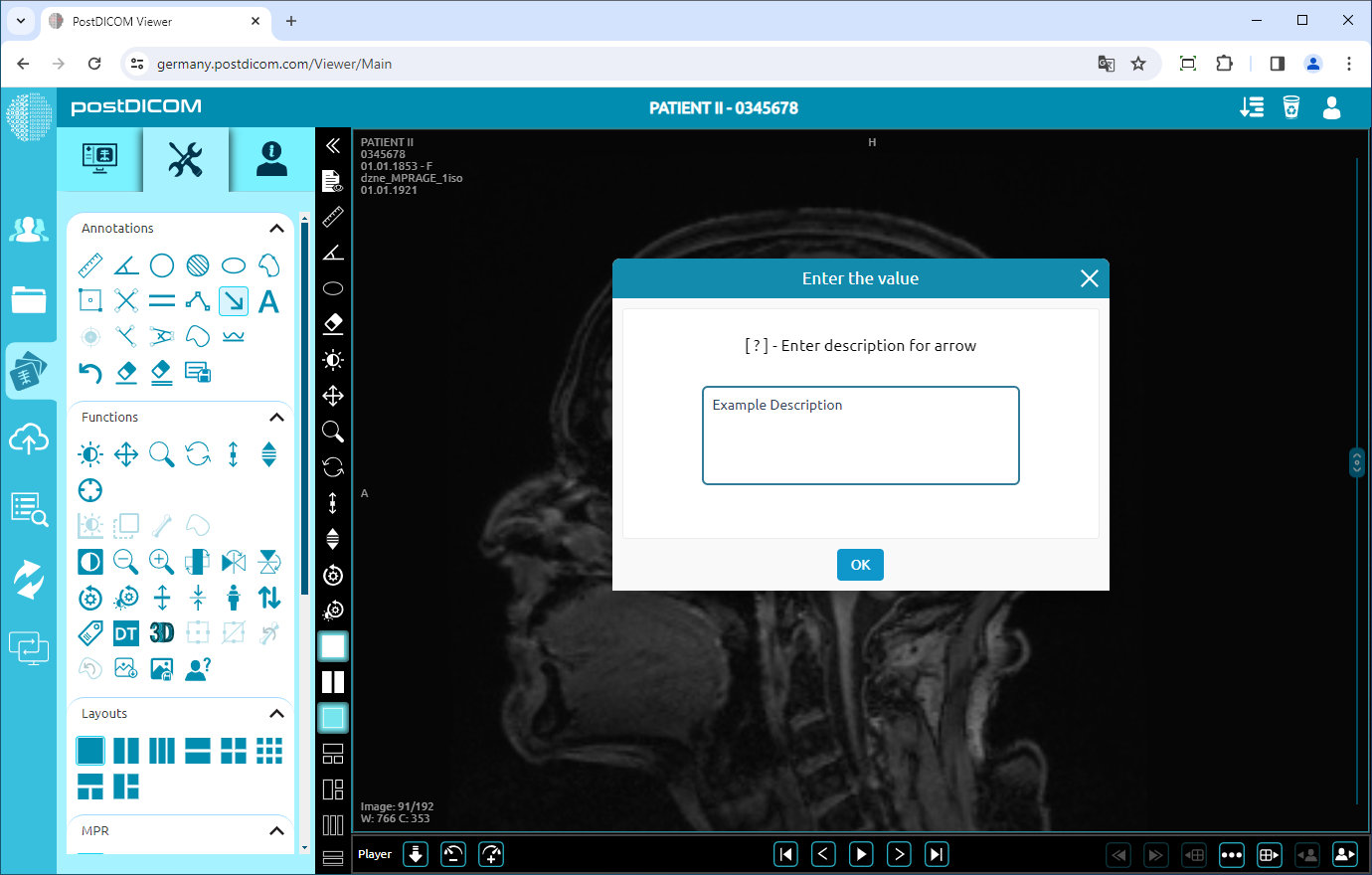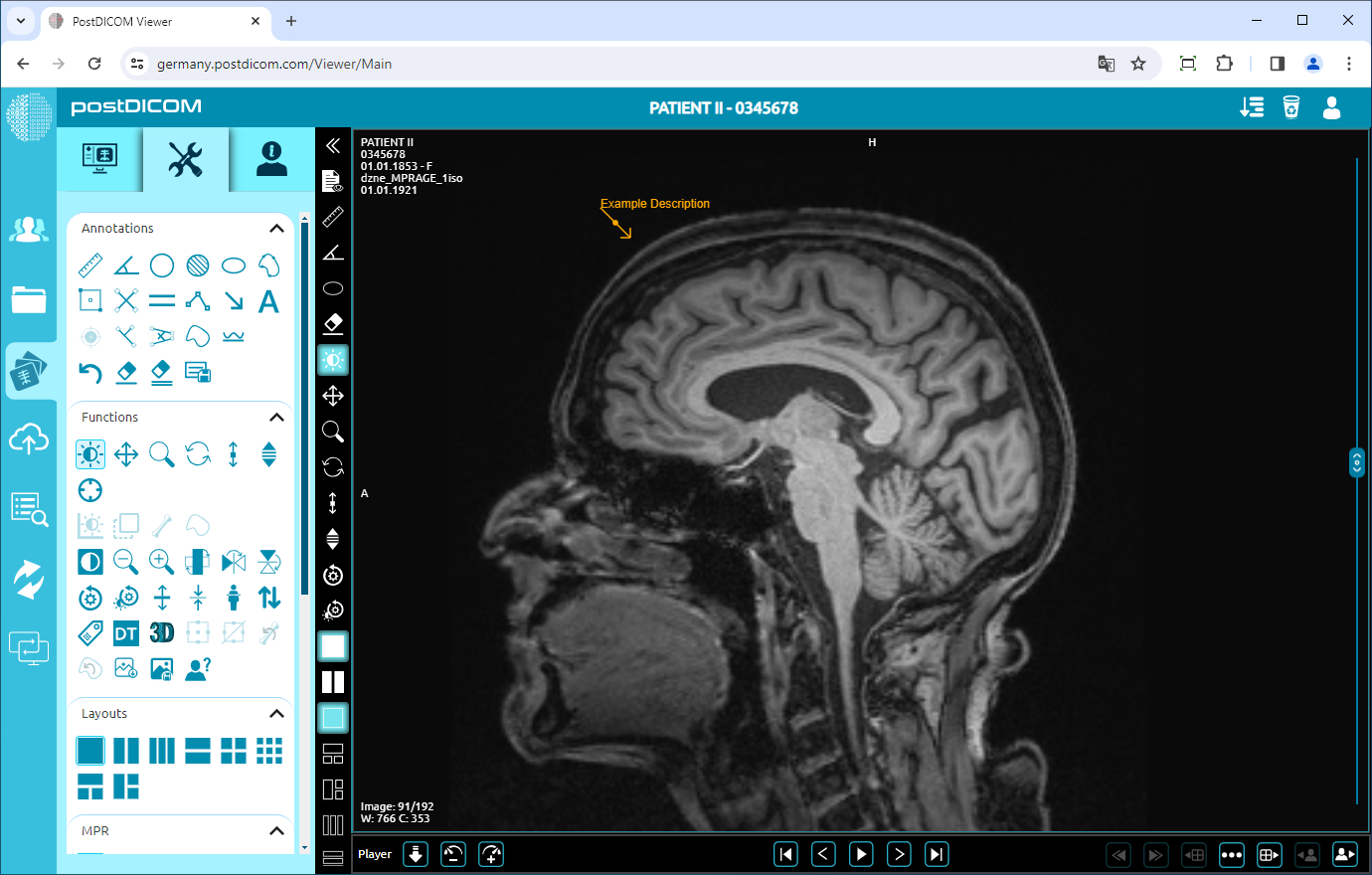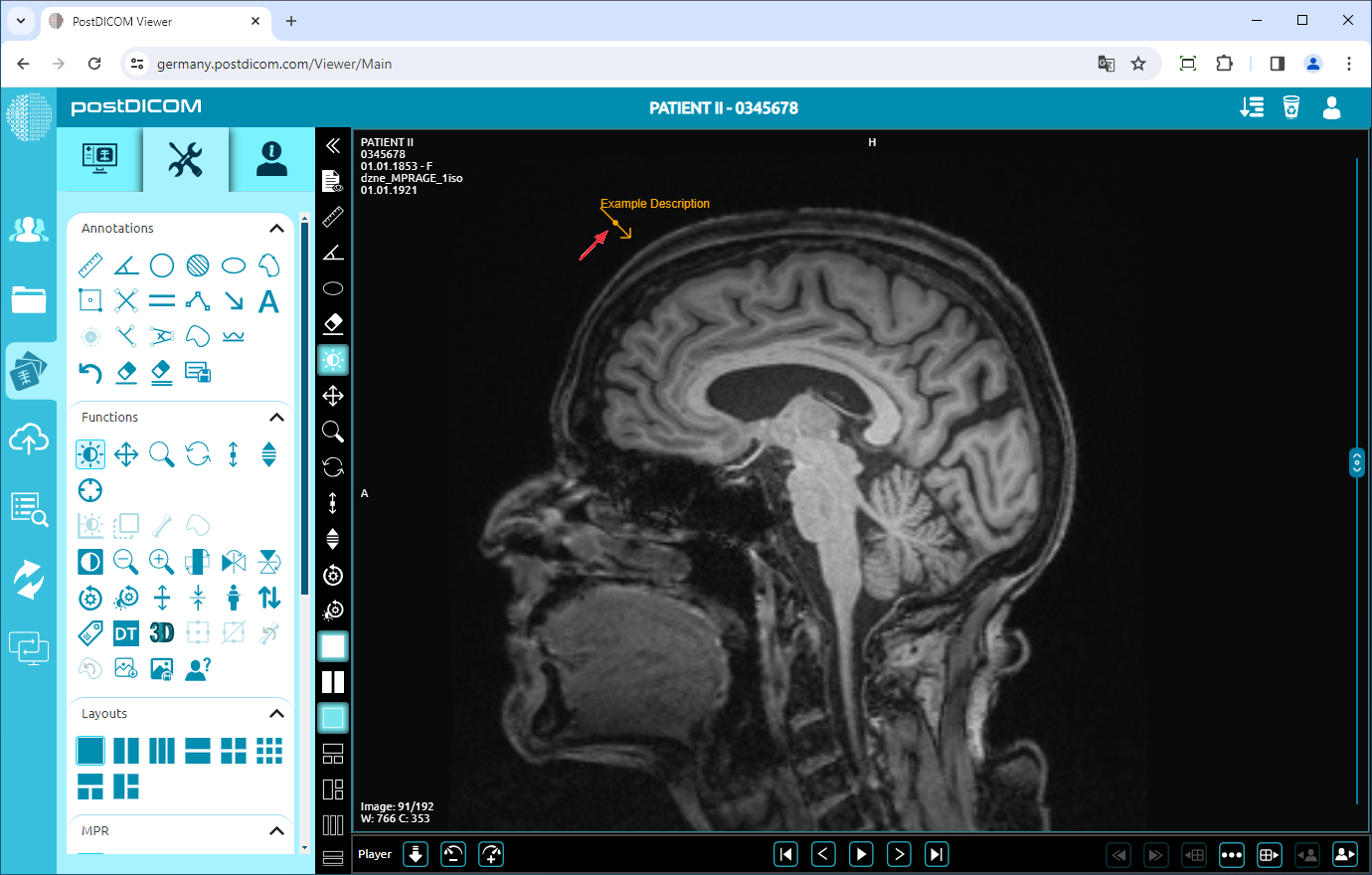Na stronie „Wyszukiwanie pacjenta” zostaną wyświetlone wszystkie zamówienia pacjenta na Twoim koncie. Kliknij dwukrotnie kolejność, w której chcesz wyświetlić obrazy. Zostanie otwarta strona „Widok”. Kliknij ikonę „Narzędzia” w lewym górnym rogu strony.
Po kliknięciu zostanie wyświetlona sekcja narzędzi. W polu „Adnotacje” kliknij ikonę „Strzałka” w górnej części sekcji.
Przed użyciem adnotacji należy wyświetlić obraz w rzutni. Po kliknięciu ikony zmieni kolor niebieski, a wybrany znak adnotacji zostanie wyświetlony u dołu wskaźnika myszy.
Po kliknięciu ikony zmieni kolor niebieski, a znak strzałki pojawi się u dołu wskaźnika myszy. Kliknij punkt, w którym chcesz wprowadzić opis w widoku. Po kliknięciu zostanie otwarte pole wejściowe. Wprowadź swój opis w odpowiednim pustym miejscu i kliknij przycisk „OK”. Jeśli chcesz wyjść z pola wprowadzania, kliknij znak „X”.
Po kliknięciu przycisku „OK” Twój opis zostanie wyświetlony w widoku
Jeśli chcesz wprowadzić inny opis, kliknij widok i wykonaj te same kroki.
Kliknij prawym przyciskiem myszy, aby wyjść z narzędzia. Wskaźnik myszy powróci do domyślnej funkcji.
Aby przenieść opis, kliknij prawym przyciskiem myszy, aby wyjść z funkcji, kliknij grot strzałki i przeciągnij mysz w żądanym kierunku.